win10系统自带的校色文件如何使用?|系统自带的校色文件的使用方法
发布:2023-07-06 作者:7xp 分类:常见问题众所周知, win10系统中自带有一个校色文件,能够帮助用户对显示器进行校色,使得显示器的颜色更加准确,但也有部分用户不清楚如何去使用,这该怎么办呢?其实方法非常简单,下面就给大家带来win10系统自带校色文件的详细使用方法吧!
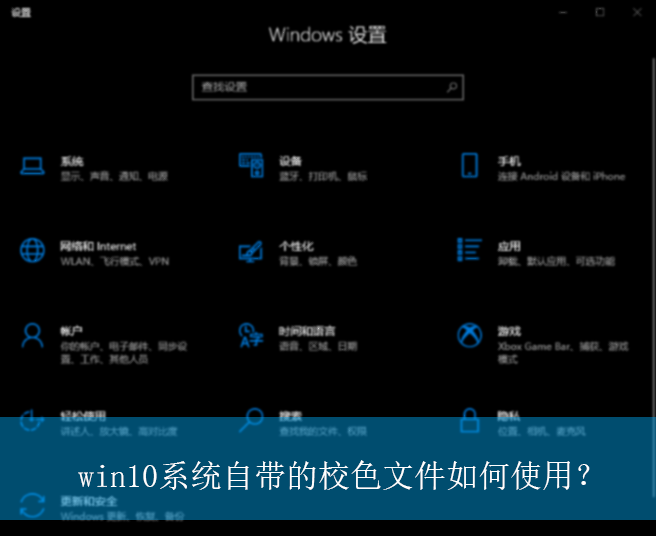
详细的操作方法如下:
1、首先,右键点击桌面空白处,在弹出的选项中,点击打开“显示设置”界面,如图所示;
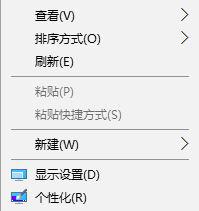
2、接着,找到并点击“高级显示设置”界面,如图所示;
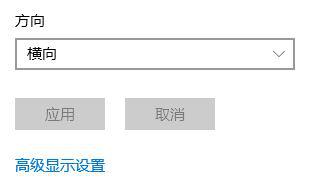
3、然后,继续点击打开“颜色管理”界面,如图所示;
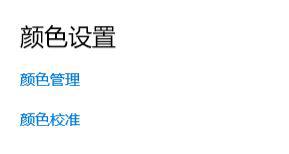
4、此时,在弹出的窗口中,选择对应需要设置的显示器,如图所示;
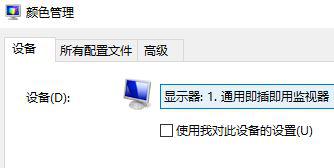
5、随后,选择勾选的“使用我对此设备的设置”选项,再点击最下方的“添加”选项,如图所示;
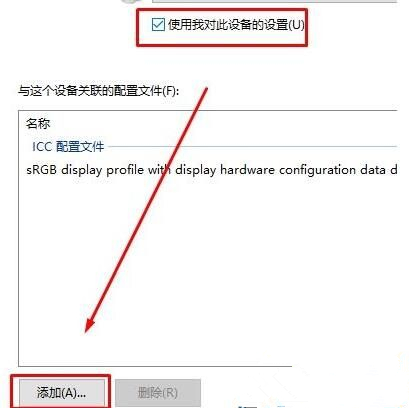
6、紧接着,在弹出的“关联颜色配置文件”的窗口中,点击“浏览”选项,如图所示;
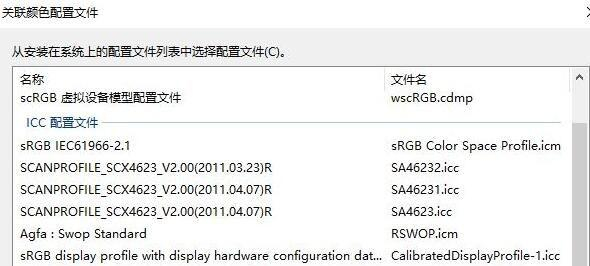
7、最后,安装新的配置文件,设置完成后你可能会发现屏幕上的颜色有一些变化,这是因为操作系统正在为您的显示器显示正确的颜色,然后,点击“配置文件”,在弹出的选项中,选择“将我的设置重置为系统默认值”即可,如图所示;
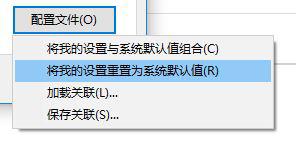
以上就是win10系统自带的校色文件如何使用?|系统自带的校色文件的使用方法的文章,如果这篇文章的方法能帮到你,那就收藏7XP系统联盟网站,在这里会不定期给大家分享常用装机故障解决方法
- 下载排行榜more +
- 1Win10_64位 22H2 专业版(适用游戏)
- 2Win7_64 SP1 旗舰版 (适用游戏)
- 3Win11_64位 24H2 专业版
- 4Win7_64 SP1 旗舰版 (适用办公)
- 5Win10_64位 22H2 专业版(适用办公)
- 6Win7_32位 SP1 旗舰版(适用游戏)
- 7WinXP_SP3 纯净版 (适用游戏)
- 8Win10_64位 22H2 企业版
- 9Win7_32位 SP1 旗舰版(适用办公)


 雨林木风系统
雨林木风系统 深度技术系统
深度技术系统 电脑公司系统
电脑公司系统 萝卜家园系统
萝卜家园系统 番茄花园系统
番茄花园系统